八年级信息技术上教案
- 格式:doc
- 大小:663.00 KB
- 文档页数:38
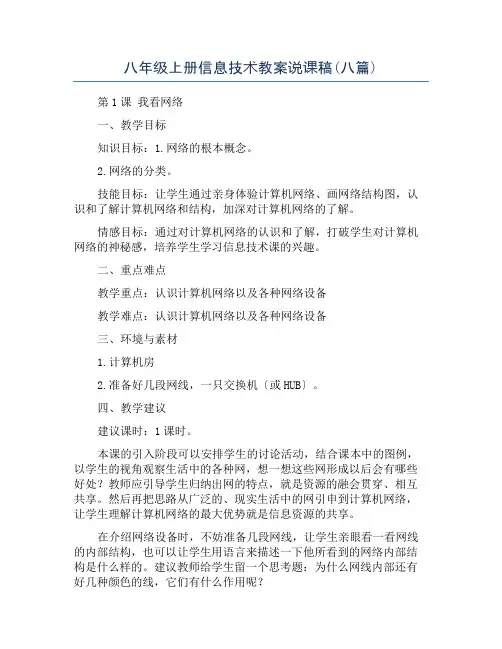
八年级上册信息技术教案说课稿(八篇)第1课我看网络一、教学目标知识目标:1.网络的根本概念。
2.网络的分类。
技能目标:让学生通过亲身体验计算机网络、画网络结构图,认识和了解计算机网络和结构,加深对计算机网络的了解。
情感目标:通过对计算机网络的认识和了解,打破学生对计算机网络的神秘感,培养学生学习信息技术课的兴趣。
二、重点难点教学重点:认识计算机网络以及各种网络设备教学难点:认识计算机网络以及各种网络设备三、环境与素材1.计算机房2.准备好几段网线,一只交换机〔或HUB〕。
四、教学建议建议课时:1课时。
本课的引入阶段可以安排学生的讨论活动,结合课本中的图例,以学生的视角观察生活中的各种网,想一想这些网形成以后会有哪些好处?教师应引导学生归纳出网的特点,就是资源的融会贯穿、相互共享。
然后再把思路从广泛的、现实生活中的网引申到计算机网络,让学生理解计算机网络的最大优势就是信息资源的共享。
在介绍网络设备时,不妨准备几段网线,让学生亲眼看一看网线的内部结构,也可以让学生用语言来描述一下他所看到的网络内部结构是什么样的。
建议教师给学生留一个思考题:为什么网线内部还有好几种颜色的线,它们有什么作用呢?交换机对大多数学生来说是一个陌生的名词,本课并不要求对交换机有很深的了解,只需要学生认识到它是一种网络连接设备,是用来做数据交换用的就可以了。
建议教学中,把一台交换机实物展示给学生,让学生对它有一个直观的认识。
通过本课的学习,教师要努力促使学生对计算机网络有一个直观的了解,减少甚至消除对计算机网络的神秘感。
最后在随堂练习中,学生在教师的帮助下,把计算机教室网络结构示意图画出来。
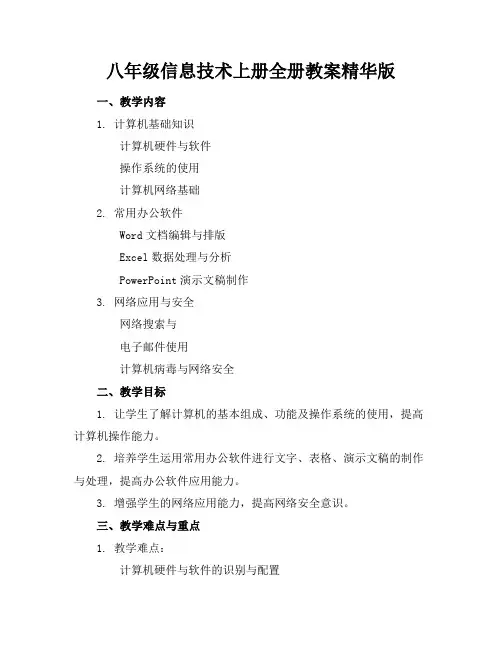
八年级信息技术上册全册教案精华版一、教学内容1. 计算机基础知识计算机硬件与软件操作系统的使用计算机网络基础2. 常用办公软件Word文档编辑与排版Excel数据处理与分析PowerPoint演示文稿制作3. 网络应用与安全网络搜索与电子邮件使用计算机病毒与网络安全二、教学目标1. 让学生了解计算机的基本组成、功能及操作系统的使用,提高计算机操作能力。
2. 培养学生运用常用办公软件进行文字、表格、演示文稿的制作与处理,提高办公软件应用能力。
3. 增强学生的网络应用能力,提高网络安全意识。
三、教学难点与重点1. 教学难点:计算机硬件与软件的识别与配置Excel数据处理与分析网络安全知识2. 教学重点:Word文档编辑与排版PowerPoint演示文稿制作常见网络应用与网络安全四、教具与学具准备1. 教具:计算机投影仪教学课件2. 学具:课本笔记本U盘(用于存储学习资料)五、教学过程1. 导入新课通过展示计算机在日常生活中的应用,引发学生对计算机知识的好奇心,为新课学习奠定基础。
2. 计算机基础知识(1)介绍计算机硬件与软件,让学生了解计算机的基本组成与功能。
(2)讲解操作系统的使用,以Windows操作系统为例,演示基本操作方法。
(3)讲解计算机网络基础,让学生了解网络的构成与功能。
3. 常用办公软件(1)Word文档编辑与排版a. 讲解Word文档的基本操作。
b. 演示如何进行文本编辑、排版与美化。
c. 实践操作:让学生制作一份个人简历。
(2)Excel数据处理与分析a. 介绍Excel的基本功能。
b. 讲解如何创建、编辑工作表,进行数据计算与分析。
c. 实践操作:让学生制作一份成绩统计表。
(3)PowerPoint演示文稿制作a. 介绍PowerPoint的基本操作。
b. 讲解如何设计、制作与演示文稿。
c. 实践操作:让学生制作一份介绍家乡的演示文稿。
4. 网络应用与安全(1)网络搜索与a. 讲解如何利用搜索引擎进行有效搜索。
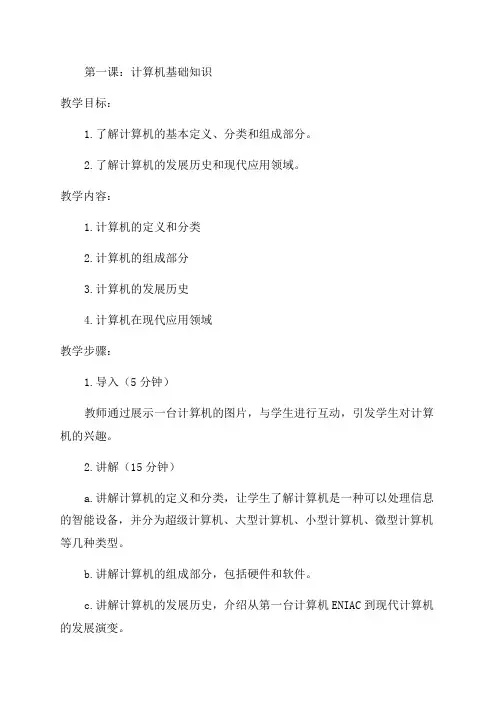
第一课:计算机基础知识教学目标:1.了解计算机的基本定义、分类和组成部分。
2.了解计算机的发展历史和现代应用领域。
教学内容:1.计算机的定义和分类2.计算机的组成部分3.计算机的发展历史4.计算机在现代应用领域教学步骤:1.导入(5分钟)教师通过展示一台计算机的图片,与学生进行互动,引发学生对计算机的兴趣。
2.讲解(15分钟)a.讲解计算机的定义和分类,让学生了解计算机是一种可以处理信息的智能设备,并分为超级计算机、大型计算机、小型计算机、微型计算机等几种类型。
b.讲解计算机的组成部分,包括硬件和软件。
c.讲解计算机的发展历史,介绍从第一台计算机ENIAC到现代计算机的发展演变。
d.讲解计算机在现代应用领域的广泛应用,包括科学研究、工程设计、商业管理、教育等方面。
3.思考和讨论(10分钟)学生们讨论计算机的发展对人类生活的影响,思考计算机在现代社会中的作用。
4.小组活动(15分钟)将学生分成小组,每组选择一个现代应用领域,探索该领域中计算机的应用,例如:医学、交通运输、农业等。
学生们展示自己的调查结果和意见。
5.总结和复习(10分钟)教师对本节课的内容进行总结,并布置作业,让学生复习计算机的基本知识。
第二课:计算机硬件教学目标:1.了解计算机硬件的分类和功能。
2.了解常见的输入、输出设备。
教学内容:1.计算机硬件的分类和功能2.常见的输入设备3.常见的输出设备教学步骤:1.导入(5分钟)教师通过图片和实物展示常见的计算机硬件设备,引发学生对计算机硬件的兴趣。
2.讲解(15分钟)a.讲解计算机硬件的分类和功能,包括主机、外设和存储设备等。
b.讲解常见的输入设备,如键盘、鼠标、摄像头等。
c.讲解常见的输出设备,如显示器、打印机、音箱等。
3.操作演示(20分钟)教师演示如何连接和使用常见的输入设备和输出设备,让学生亲自试一试,加深理解。
4.小组合作(15分钟)将学生分成小组,每组选择一个计算机硬件设备,研究其具体功能和操作注意事项,并向全班进行展示。
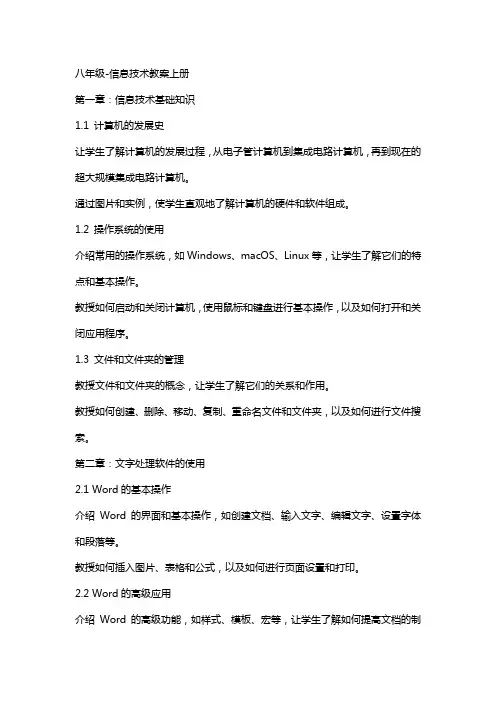
八年级-信息技术教案上册第一章:信息技术基础知识1.1 计算机的发展史让学生了解计算机的发展过程,从电子管计算机到集成电路计算机,再到现在的超大规模集成电路计算机。
通过图片和实例,使学生直观地了解计算机的硬件和软件组成。
1.2 操作系统的使用介绍常用的操作系统,如Windows、macOS、Linux等,让学生了解它们的特点和基本操作。
教授如何启动和关闭计算机,使用鼠标和键盘进行基本操作,以及如何打开和关闭应用程序。
1.3 文件和文件夹的管理教授文件和文件夹的概念,让学生了解它们的关系和作用。
教授如何创建、删除、移动、复制、重命名文件和文件夹,以及如何进行文件搜索。
第二章:文字处理软件的使用2.1 Word的基本操作介绍Word的界面和基本操作,如创建文档、输入文字、编辑文字、设置字体和段落等。
教授如何插入图片、表格和公式,以及如何进行页面设置和打印。
2.2 Word的高级应用介绍Word的高级功能,如样式、模板、宏等,让学生了解如何提高文档的制作效率。
教授如何进行文档的审阅和修改,如查找和替换、批注和评论等。
第三章:电子表格软件的使用3.1 Excel的基本操作介绍Excel的界面和基本操作,如创建表格、输入数据、编辑数据、设置单元格格式等。
教授如何进行简单的计算,如求和、平均值等,以及如何创建图表。
3.2 Excel的高级应用介绍Excel的高级功能,如公式和函数、数据透视表和图、宏等,让学生了解如何进行数据分析。
教授如何进行数据排序和筛选,以及如何使用条件格式进行数据突出显示。
第四章:演示文稿软件的使用4.1 PowerPoint的基本操作介绍PowerPoint的界面和基本操作,如创建演示文稿、添加幻灯片、编辑幻灯片等。
教授如何插入文本框、图片、图表和媒体文件,以及如何设置幻灯片的布局和主题。
4.2 PowerPoint的高级应用介绍PowerPoint的高级功能,如动画、过渡效果、演讲者视图等,让学生了解如何制作生动有趣的演示文稿。
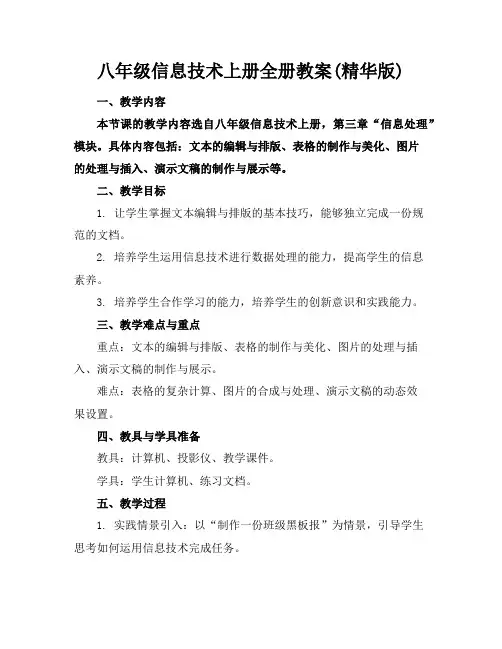
八年级信息技术上册全册教案(精华版)一、教学内容本节课的教学内容选自八年级信息技术上册,第三章“信息处理”模块。
具体内容包括:文本的编辑与排版、表格的制作与美化、图片的处理与插入、演示文稿的制作与展示等。
二、教学目标1. 让学生掌握文本编辑与排版的基本技巧,能够独立完成一份规范的文档。
2. 培养学生运用信息技术进行数据处理的能力,提高学生的信息素养。
3. 培养学生合作学习的能力,培养学生的创新意识和实践能力。
三、教学难点与重点重点:文本的编辑与排版、表格的制作与美化、图片的处理与插入、演示文稿的制作与展示。
难点:表格的复杂计算、图片的合成与处理、演示文稿的动态效果设置。
四、教具与学具准备教具:计算机、投影仪、教学课件。
学具:学生计算机、练习文档。
五、教学过程1. 实践情景引入:以“制作一份班级黑板报”为情景,引导学生思考如何运用信息技术完成任务。
2. 文本的编辑与排版:讲解文本的基本操作,如字体、字号、颜色、对齐方式的设置,并通过示例进行演示。
学生随堂练习,教师个别指导。
3. 表格的制作与美化:讲解表格的基本操作,如列、行的添加与删除,单元格的合并与拆分,边框和底纹的设置,并通过示例进行演示。
学生随堂练习,教师个别指导。
4. 图片的处理与插入:讲解图片的基本操作,如剪裁、旋转、翻转、颜色调整,以及如何在文档中插入图片,并通过示例进行演示。
学生随堂练习,教师个别指导。
5. 演示文稿的制作与展示:讲解演示文稿的基本操作,如幻灯片的添加与删除,文字、图片、图表的插入,动画和过渡效果的设置,并通过示例进行演示。
学生随堂练习,教师个别指导。
六、板书设计板书设计如下:1. 文本编辑与排版:字体、字号、颜色、对齐方式2. 表格制作与美化:列、行、单元格、边框、底纹3. 图片处理与插入:剪裁、旋转、翻转、颜色调整4. 演示文稿制作与展示:幻灯片、文字、图片、图表、动画、过渡效果七、作业设计1. 作业题目:制作一份班级黑板报。
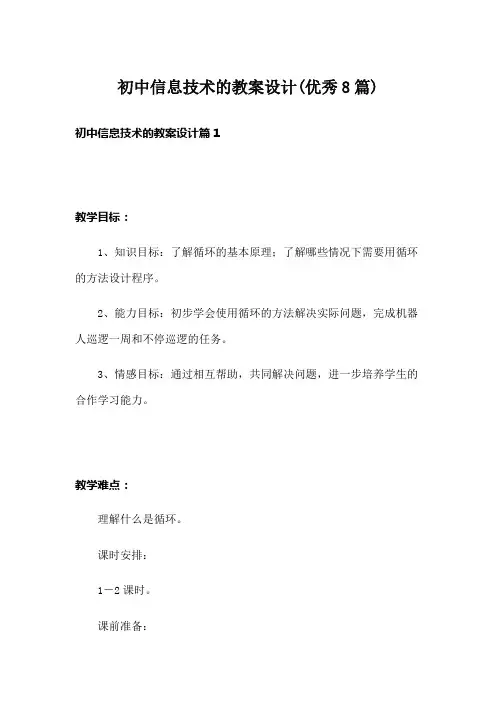
初中信息技术的教案设计(优秀8篇)初中信息技术的教案设计篇1教学目标:1、知识目标:了解循环的基本原理;了解哪些情况下需要用循环的方法设计程序。
2、能力目标:初步学会使用循环的方法解决实际问题,完成机器人巡逻一周和不停巡逻的任务。
3、情感目标:通过相互帮助,共同解决问题,进一步培养学生的合作学习能力。
教学难点:理解什么是循环。
课时安排:1-2课时。
课前准备:机器人;编程环境;机器人巡逻场地。
大楼起点机器人巡逻场地教材分析:本课实际上是要求控制机器人走正方形路线,教材设计有两个意图:首先,机器人走正方形路线,学生可以实践“模块化”的方法,对任务进行分解。
机器人沿大楼巡逻一周,实际上可以分解成8个动作:4个“前进”和4个“转弯90°”,如果把“前进和转弯90°”看成一个小任务,那么巡逻一周就是执行4次小任务。
这样分析以后,学生运用已有的知识就可以完成巡逻一周的任务了。
第二,教材对机器人卫士的要求是“不停地巡逻”,如果学生运用原有的方法和经验,也就是运用顺序结构编写程序,这样的程序势必会很长很长,这样使学生充分感受到顺序结构程序的局限性,从机器人周而复始走正方形的具体事件来引出循环,方便学生理解循环并从这个具体案例中体会和学习运用循环编写程序的方法。
教学建议:1、创设情境,引出主题。
可以展示机器人活动范围,宣布机器人的工作任务:不停地沿着大楼巡逻。
2、引导学生分析任务并尝试,初步完成巡逻一周的任务。
3、让学生思考完成巡逻2周、10周、100周的程序,让学生体会到程序的“太长太繁”。
4、引出循环的概念:解释循环,并以巡逻一周为例,示范用循环的方法编写程序。
5、尝试运用循环的方法编写巡逻指定周数的程序,完成巡逻任务。
6、小结。
练习建议:本课练习1是对控制转弯方向技能的具体运用,让学生感受到对“循环体”做小的改动,程序的结果就会发生很大的影响和变化,从而进一步感受到循环的特点。
练习2有一定的难度,这里主要是考查学生对“循环体”的抽象能力,找出这个任务中哪些动作是“重复执行”的,在这里,机器人走长方形路线的循环体应该是“前进一段(长)——转弯90°——前进一段(短)——转弯90°”,循环2次走完一周,走N周循环的次数就是2*N。
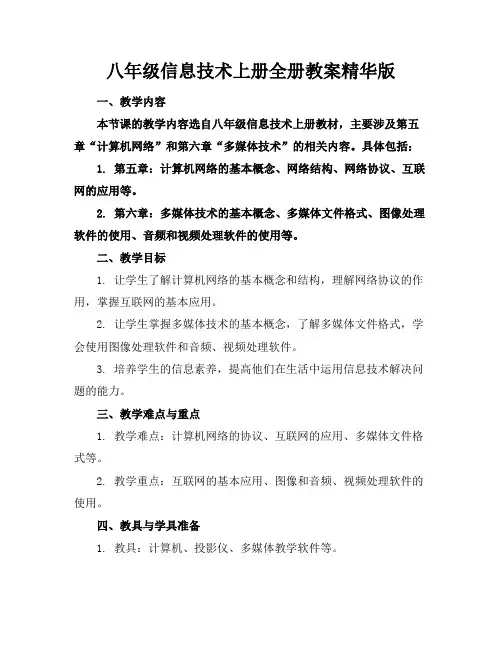
八年级信息技术上册全册教案精华版一、教学内容本节课的教学内容选自八年级信息技术上册教材,主要涉及第五章“计算机网络”和第六章“多媒体技术”的相关内容。
具体包括:1. 第五章:计算机网络的基本概念、网络结构、网络协议、互联网的应用等。
2. 第六章:多媒体技术的基本概念、多媒体文件格式、图像处理软件的使用、音频和视频处理软件的使用等。
二、教学目标1. 让学生了解计算机网络的基本概念和结构,理解网络协议的作用,掌握互联网的基本应用。
2. 让学生掌握多媒体技术的基本概念,了解多媒体文件格式,学会使用图像处理软件和音频、视频处理软件。
3. 培养学生的信息素养,提高他们在生活中运用信息技术解决问题的能力。
三、教学难点与重点1. 教学难点:计算机网络的协议、互联网的应用、多媒体文件格式等。
2. 教学重点:互联网的基本应用、图像和音频、视频处理软件的使用。
四、教具与学具准备1. 教具:计算机、投影仪、多媒体教学软件等。
2. 学具:学生计算机、网络连接设备、图像和音频、视频处理软件等。
五、教学过程1. 实践情景引入:让学生通过网络搜索,了解我国互联网的发展现状。
2. 知识讲解:讲解计算机网络的基本概念、网络结构、网络协议,让学生理解互联网的基本应用。
3. 软件操作演示:讲解图像处理软件的使用方法,让学生实际操作,进行图片编辑。
4. 课堂练习:让学生利用图像处理软件,完成一幅创意图片的制作。
5. 知识拓展:介绍音频和视频处理软件的使用方法,让学生课后自学。
六、板书设计板书内容主要包括:1. 计算机网络的基本概念、网络结构、网络协议。
2. 互联网的基本应用。
3. 多媒体技术的基本概念、多媒体文件格式。
七、作业设计1. 作业题目:请用图像处理软件制作一幅反映校园生活的图片,并简要描述制作过程。
八、课后反思及拓展延伸1. 课后反思:教师对本节课的教学效果进行反思,了解学生的学习情况,对教学方法进行调整。
2. 拓展延伸:引导学生深入了解互联网的应用,自学音频和视频处理软件的使用方法,提高学生在生活中的信息技术应用能力。

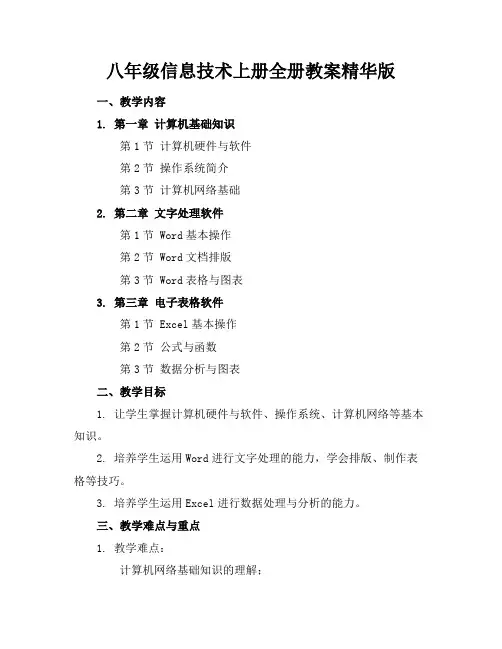
八年级信息技术上册全册教案精华版一、教学内容1. 第一章计算机基础知识第1节计算机硬件与软件第2节操作系统简介第3节计算机网络基础2. 第二章文字处理软件第1节 Word基本操作第2节 Word文档排版第3节 Word表格与图表3. 第三章电子表格软件第1节 Excel基本操作第2节公式与函数第3节数据分析与图表二、教学目标1. 让学生掌握计算机硬件与软件、操作系统、计算机网络等基本知识。
2. 培养学生运用Word进行文字处理的能力,学会排版、制作表格等技巧。
3. 培养学生运用Excel进行数据处理与分析的能力。
三、教学难点与重点1. 教学难点:计算机网络基础知识的理解;Word文档排版技巧;Excel公式与函数的应用。
2. 教学重点:掌握计算机硬件与软件、操作系统、计算机网络等基本知识;学会使用Word进行文字处理;学会使用Excel进行数据处理与分析。
四、教具与学具准备1. 教具:计算机、投影仪、黑板、粉笔等;2. 学具:教材、练习本、笔等。
五、教学过程1. 导入新课:通过实际操作演示,让学生了解计算机硬件与软件、操作系统、计算机网络等基本知识。
2. 讲解新课:(1)第一章计算机基础知识第1节计算机硬件与软件① 介绍计算机硬件的组成;② 讲解计算机软件的分类与作用。
第2节操作系统简介① 介绍操作系统的功能与分类;② 讲解Windows操作系统的基本操作。
第3节计算机网络基础① 介绍计算机网络的概念与分类;② 讲解网络通信协议与网络设备。
(2)第二章文字处理软件第1节 Word基本操作① 讲解Word文档的新建、保存、打开与关闭;② 介绍Word界面及功能。
第2节 Word文档排版① 讲解字体、段落格式的设置;② 介绍页面布局与打印设置。
第3节 Word表格与图表① 讲解表格的制作与编辑;② 介绍图表的插入与修改。
(3)第三章电子表格软件第1节 Excel基本操作① 讲解Excel工作簿的创建、保存与打开;② 介绍Excel界面及功能。
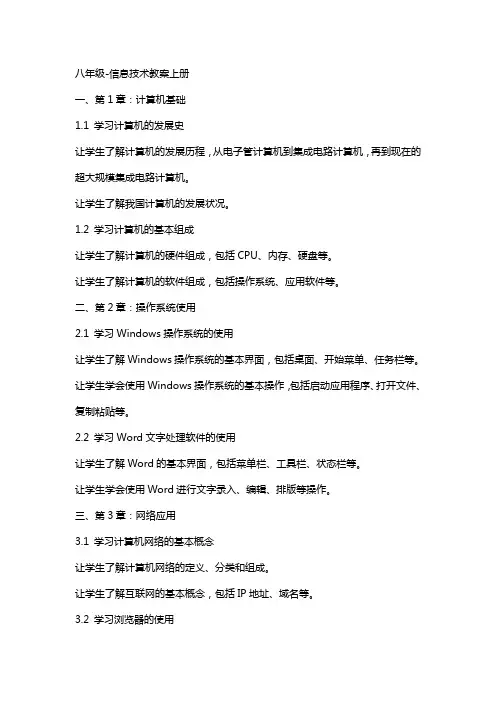
八年级-信息技术教案上册一、第1章:计算机基础1.1 学习计算机的发展史让学生了解计算机的发展历程,从电子管计算机到集成电路计算机,再到现在的超大规模集成电路计算机。
让学生了解我国计算机的发展状况。
1.2 学习计算机的基本组成让学生了解计算机的硬件组成,包括CPU、内存、硬盘等。
让学生了解计算机的软件组成,包括操作系统、应用软件等。
二、第2章:操作系统使用2.1 学习Windows操作系统的使用让学生了解Windows操作系统的基本界面,包括桌面、开始菜单、任务栏等。
让学生学会使用Windows操作系统的基本操作,包括启动应用程序、打开文件、复制粘贴等。
2.2 学习Word文字处理软件的使用让学生了解Word的基本界面,包括菜单栏、工具栏、状态栏等。
让学生学会使用Word进行文字录入、编辑、排版等操作。
三、第3章:网络应用3.1 学习计算机网络的基本概念让学生了解计算机网络的定义、分类和组成。
让学生了解互联网的基本概念,包括IP地址、域名等。
3.2 学习浏览器的使用让学生了解浏览器的功能和基本操作。
让学生学会使用浏览器搜索信息、浏览网页、保存网页等操作。
四、第4章:计算机安全4.1 学习计算机病毒的基本知识让学生了解计算机病毒的定义、传播途径和危害。
让学生学会使用杀毒软件进行病毒查杀。
4.2 学习计算机安全的基本操作让学生了解计算机安全的重要性。
让学生学会使用防火墙、设置密码等操作来保护计算机安全。
五、第5章:多媒体应用5.1 学习多媒体的基本概念让学生了解多媒体的定义、特点和应用。
让学生了解多媒体文件的常见格式,如图片、音频、视频等。
5.2 学习多媒体处理软件的使用让学生了解多媒体处理软件的功能和基本操作。
让学生学会使用多媒体处理软件进行图片编辑、音频剪辑、视频制作等操作。
六、第6章:电子表格处理6.1 学习Excel的基本操作让学生了解Excel的工作界面,包括菜单栏、工具栏、单元格等。
让学生学会在Excel中进行数据录入、编辑、格式化等基本操作。
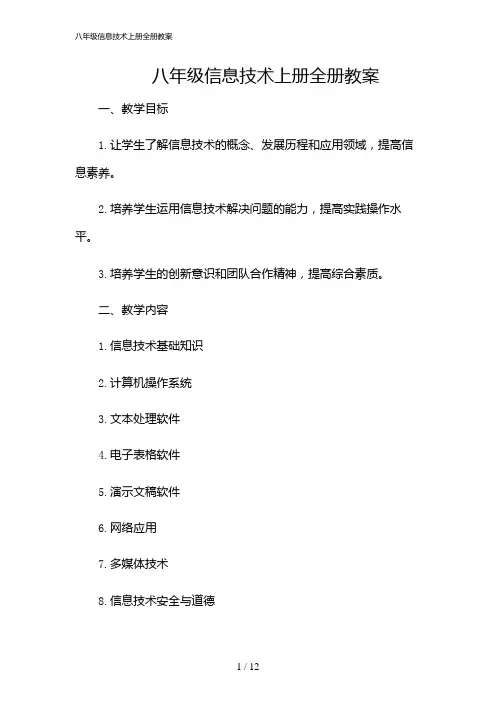
八年级信息技术上册全册教案一、教学目标1.让学生了解信息技术的概念、发展历程和应用领域,提高信息素养。
2.培养学生运用信息技术解决问题的能力,提高实践操作水平。
3.培养学生的创新意识和团队合作精神,提高综合素质。
二、教学内容1.信息技术基础知识2.计算机操作系统3.文本处理软件4.电子表格软件5.演示文稿软件6.网络应用7.多媒体技术8.信息技术安全与道德三、教学安排1.教学课时:本册教材共计32课时,每周2课时。
2.教学方法:采用理论讲授、案例分析、实践操作、小组合作等多种教学方法相结合。
四、教学步骤第一单元:信息技术基础知识1.信息技术概述(1)信息技术的概念(2)信息技术的发展历程(3)信息技术的应用领域2.计算机硬件与软件(1)计算机硬件组成(2)计算机软件分类(3)操作系统的作用与功能第二单元:计算机操作系统1.Windows操作系统(1)Windows操作系统概述(2)Windows操作系统的基本操作(3)文件与文件夹的管理2.Linux操作系统(1)Linux操作系统概述(2)Linux操作系统的基本操作(3)Linux下的文件管理第三单元:文本处理软件1.Word文字处理软件(1)Word软件概述(2)Word文档的基本操作(3)文档格式设置与排版(4)图文混排与表格制作第四单元:电子表格软件1.Excel电子表格软件(1)Excel软件概述(2)Excel工作簿与工作表的基本操作(3)数据输入与编辑(4)公式与函数的应用(5)数据排序、筛选与图表制作第五单元:演示文稿软件1.PowerPoint演示文稿软件(1)PowerPoint软件概述(2)演示文稿的创建与编辑(3)幻灯片设计与排版(4)动画与多媒体的应用(5)演示文稿的放映与打印第六单元:网络应用1.计算机网络基础(1)计算机网络的概念(2)计算机网络的分类(3)网络协议与IP地质2.Internet应用(1)Internet概述(2)浏览器的基本操作(3)搜索引擎的使用(4)电子邮件的收发与管理(5)网络资源的与第七单元:多媒体技术1.多媒体技术概述(1)多媒体技术的概念(2)多媒体技术的应用领域2.多媒体制作软件(1)Photoshop图像处理软件(2)Flash动画制作软件(3)Audacity音频编辑软件(4)MovieMaker视频编辑软件第八单元:信息技术安全与道德1.信息技术安全(1)计算机病毒与防治(2)网络安全防护(3)数据备份与恢复2.信息技术道德(1)网络文明与道德规范(2)知识产权保护(3)个人信息保护五、教学评价1.过程评价:课堂参与度、实践操作能力、小组合作表现。
初中信息技术教案(优秀6篇)篇一:初中信息技术教学计划篇一【指导思想】人类社会已经进入21世纪,以计算机和网络为基础的信息技术已广泛应用于人类社会的各个领域,信息技术的掌握与应用程度已成为一个国家综合国力的象征之一。
学会信息的收集、存储、分析、处理、发布和应用是新世纪对第个公民的基本要求。
要求学生具备筛选和获取信息、准确地鉴别信息的真伪、创造性加工和处理信息的能力,并把学生掌握和运用信息技术的能力作为与读、写、算一样重要的新的终生有用的基础能力。
在知识经济时代,信息素养已成为科学素养的重要基础。
【教学目标】1、认识计算机的硬件组成,正确的开关机,了解计算机在日常生活中的应用。
2、简单使用计算机,了解键盘、鼠标的使用,能输入简单的文字。
3、掌握文字录入的基本方法,养成正确的姿势,科学的指法,培养盲打的习惯。
4、认识操作系统,了解应用软件,了解windows中文件、文件夹的基本操作,学习使用附件中的画图程序。
认识软盘、光盘等存储介质,掌握使用windows附件中的录音机、计算器等应用程序。
学习使用word文字处理软件,进行文字处理。
一、七年级学情:七年级学生刚接触信息技术,充满好奇和渴望。
我打算先让他们去感受一下什么是计算机,培养学习兴趣,再进行理论和实践的学习。
二、八年级学情:八年级学生已经上过一个学年的信息技术课,具有计算机的基本操作技能。
这个年龄段的学生大都非常喜欢计算机,他们的强烈探索热情会使没有组织的课堂完全乱套。
加强八年级学生的教学管理,根据他们好动,不喜欢受约束的特点,多安排实践性的学习内容。
比如课堂学习以游戏、活动为主,尽量将理论学习的时间压缩在20分钟以内。
八年级学生要给他们规范的学习方式,用建构主义原理帮助他们建立关于计算机的系统知识,提倡他们运用信息技术于其他学科学习中,均衡地发展学生的信息技术素养。
三、九年级学情:九年级学生已经具备了一定的信息技术水平,基本掌握了计算机的一般操作方法和使用常用软件,但由于每一学期信息技术课时比较少,每周只有一节课,学生的遗忘性大,大多数学生学后没有注意巩固,学生掌握的情况不是很理想,参差不齐。
初中信息技术教案信息技术教案八年级(优秀4篇)(经典版)编制人:__________________审核人:__________________审批人:__________________编制单位:__________________编制时间:____年____月____日序言下载提示:该文档是本店铺精心编制而成的,希望大家下载后,能够帮助大家解决实际问题。
文档下载后可定制修改,请根据实际需要进行调整和使用,谢谢!并且,本店铺为大家提供各种类型的经典范文,如总结报告、合同协议、规章制度、条据文书、策划方案、心得体会、演讲致辞、教学资料、作文大全、其他范文等等,想了解不同范文格式和写法,敬请关注!Download tips: This document is carefully compiled by this editor. I hope that after you download it, it can help you solve practical problems. The document can be customized and modified after downloading, please adjust and use it according to actual needs, thank you!Moreover, our store provides various types of classic sample essays, such as summary reports, contract agreements, rules and regulations, doctrinal documents, planning plans, insights, speeches, teaching materials, complete essays, and other sample essays. If you want to learn about different sample formats and writing methods, please pay attention!初中信息技术教案信息技术教案八年级(优秀4篇)初中信息技术教案信息技术教案八年级篇一课题在计算机中如何表示信息课时1课型新授课教学目标知识与技能1. 使学生对信息的表示方法有一定的了解。
2024年八年级信息技术上册全册教案精华版一、教学内容1. 第1章计算机基础知识第1节计算机硬件与软件第2节操作系统简介第3节计算机网络基础2. 第2章文字处理软件第1节 Word基本操作第2节 Word文档格式设置第3节 Word表格制作3. 第3章电子表格软件第1节 Excel基本操作第2节公式与函数第3节数据分析与图表二、教学目标1. 让学生掌握计算机硬件与软件、操作系统、计算机网络等基础知识。
2. 培养学生熟练运用文字处理软件Word进行文档编辑、排版和表格制作的能力。
3. 培养学生运用电子表格软件Excel进行数据处理、分析和图表制作的能力。
三、教学难点与重点1. 教学难点:计算机网络基础知识的理解。
Word文档格式设置和表格制作。
Excel公式、函数及图表制作。
2. 教学重点:计算机硬件与软件、操作系统和网络基础知识。
Word基本操作、文档格式设置。
Excel基本操作、公式与函数。
四、教具与学具准备1. 教具:多媒体教学设备、计算机、投影仪。
2. 学具:教材、练习册、计算机。
五、教学过程1. 导入新课:通过展示计算机网络在实际生活中的应用,激发学生兴趣。
提问:计算机硬件与软件、操作系统和网络基础知识的作用是什么?2. 知识讲解:依据教材内容,详细讲解计算机硬件与软件、操作系统、计算机网络等基础知识。
结合实践,讲解Word和Excel的基本操作。
3. 例题讲解:以Word为例,讲解文档格式设置、表格制作。
以Excel为例,讲解公式、函数及图表制作。
4. 随堂练习:学生动手操作,完成Word文档格式设置和表格制作。
学生动手操作,完成Excel数据分析和图表制作。
学生分享学习心得,互相交流。
六、板书设计1. 计算机基础知识:硬件与软件操作系统计算机网络2. 文字处理软件Word:基本操作文档格式设置表格制作3. 电子表格软件Excel:基本操作公式与函数数据分析与图表七、作业设计1. 作业题目:结合所学知识,制作一份Word文档,包括文章排版、插入图片、制作表格等。
八年级上册信息技术教案三篇导读:本文八年级上册信息技术教案三篇,来源互联网,仅供读者阅读参考.美化工作表教材使用:本次讲课使用的教材是新世纪出版社出版的八年级上册《初中信息技术》所讲内容第七单元第8课《美化工作表》教材分析:电子表格的格式设置是对工作表的艺术加工,是能否获得个精美表格的关键,是能够培养和体现学生审美观点及实际动手能力的内容,也容易激发学生学习兴趣。
通过该内容的学习,将会带给学生很大的学习动力,使学生切身体会到劳动后的成就感。
教学目标:1、认知与技能通过本节的学习,使学生掌握对单元格数据格式的设置及单元格格式的调整,并达到能进行美化工作表这一知识目标。
2、过程和方法通过学习和实际操作培养学生的动手操作能力、创新能力和自学能力,并通过亲身经历提高分析和解决实际问题的能力。
3、情感、态度与价值观通过对格式的设置,对表格的美化来培养学生的审美情趣以及对学习精益求精的思想,通过与他人协作学习,培养学生良好的学习品质,加强集体主义观念。
教学重点、难点:1、理解数据格式及不同数据格式的区别。
2、掌握对齐方式的设置的具体方法。
3、掌握对单元个添加边框与套用格式的方法。
教学安排:课时安排:一课时教学方式:采用任务驱动法,学生进行自主性研究学习教学设想:用“比较法”及“小组竞赛”的方式引入新课,以强烈鲜明的对比效果和“我为小组添光彩的意识”来激发学生的学习兴趣,推动学生探索知识的意向并转化为动力,提高学生的学习主动性和思维积极性。
因为美化工作表的实际操作性较强,因此在教学过程中以教师讲解、演示和学生实际操作有机结合的方式来进行授课,便于学生理解和掌握,同时采用任务驱动法让学生在任务的驱动下进行研究性学习,加强学生的主题参与性,培养学生的自主学习能力。
教学过程:导入新课展示“学生成绩表”美化前后的对比画面问:两个成绩表不同的效果体现在那些方面?学生活动:观察、小组讨论,选出学生代表进行抢答观察结果。
(字体、字号、字的颜色、对齐方式和表格行高与列宽等的不同,边框、自动套用格式的设置)教师对回答的小组给与适当的表扬与鼓励,并概括。
中⼩学信息课程的任务是:培养学⽣对信息技术的兴趣和意识,让学⽣了解或掌握信息技术基本知识和技能,使学⽣具有获取信息、传输信息、处理信息、应⽤信息技术⼿段的能⼒,形成良好的⽂化素养,为他们适应信息社会的学习、⼯作和⽣活打下必要的基础。
⼩编整理了⼋年级上册信息技术教案【三篇】,希望对你有帮助!数字化声⾳播放⼀、教学⽬标 1、了解声⾳数字化过程 2、影响数字化声⾳的两个要素 3、理解声⾳数字化的表⽰⽅法 ⼆、重点、难点 模拟声⾳与数字声⾳的转化 三、教学过程 1、导⼊:⾃然界的声⾳:⾃然中的声⾳都是连续变化的,称之为模拟量。
2、数字计算机只能处理数字量,因此,必须将⾃然界中存在的模拟量转化称数字量。
3、模拟量声⾳转化为数字量的第⼀步:建⽴坐标系,横坐标表⽰时间,纵坐标表⽰压⼒,我们也可以⽤电压来表⽰。
4、第⼀个步骤:采样,就是提取合适的采样点 5、第⼆个步骤:离散。
将原有的模拟声波取消,信息点离散 6、量化过程,将不在整数上的点整数化 7、讨论:如果需要更多的原有声⾳信息保存下来,可以采取哪些⼿段和⽅法? 讲过讨论:采样频率的提⾼,可以保留更多的原有信息,⽂件体积会增⼤ 量化位数的增加,可以保留更多的信息。
8、⼆进制数位的增加,实现了更多数据信息的保留。
例如SOS信号的数字化表⽰ 9、、声⾳试听 分别听不同采样频率、不同量化深度的同⼀段⾳乐,找出还原效果的⼀个。
10、师⽣共同探讨原因: 1)、⾃然界中存在的是模拟化的声⾳,是⼀个连续变化的量,具有连续的波形。
2)、数字计算机只能处理⼆进制数值。
3)、如何将模拟量转化成⼆进制数值。
数字化声⾳的⼆个过程:采样,量化。
4)、影响声⾳数字化的因素,采样频率,量化深度 5)、采样频率、量化深度都是越⼤越好吗? 11、计算机处理声⾳转化的设备――声卡 12、数字声⾳的获取⽅法⼆:MIDI设备输⼊ 13、识别计算机中的声⾳格式⽂件: 1)具有相同的图标 2)使⽤相同的播放器播放 3)具有相同的后缀名 14 压缩⽂件的构成 15数字⾳频的常⽤编码有三种:波形编码、参数编码和混合编码 四、课堂总结 数字化的⼀般过程 数字化过程种的技术参数:采样频率和量化位数。
2024年八年级上册信息技术全册教案一、教学内容1. 计算机基础知识与操作(第1章)计算机硬件与软件组成操作系统的基本操作2. 网络应用与信息安全(第2章)网络基础知识常用网络应用信息安全与隐私保护3. 数据处理与分析(第3章)电子表格的基本操作数据处理与图表制作4. 程序设计与算法(第4章)认识编程语言简单的算法与程序设计二、教学目标1. 让学生了解计算机硬件、软件及操作系统的基本知识,提高计算机操作能力。
2. 培养学生安全使用网络,提高信息素养,保护个人隐私。
3. 使学生掌握数据处理与分析的基本方法,培养数据分析与解决问题的能力。
4. 激发学生对编程的兴趣,培养逻辑思维能力和算法设计能力。
三、教学难点与重点信息安全与隐私保护数据处理与分析算法与程序设计2. 教学重点:计算机硬件、软件及操作系统的基本操作常用网络应用与网络素养电子表格的基本操作与数据处理四、教具与学具准备1. 教具:计算机投影仪白板2. 学具:课本笔记本随堂练习册五、教学过程1. 实践情景引入:通过展示计算机硬件、软件及操作系统在日常生活中的应用,引起学生对计算机知识的学习兴趣。
2. 例题讲解:通过讲解计算机硬件组成、操作系统的基本操作等例题,让学生掌握相关知识点。
让学生进行计算机硬件识别、操作系统操作等实践练习,巩固所学知识。
4. 知识拓展:讲解网络基础知识、常用网络应用、信息安全与隐私保护等内容,提高学生的信息素养。
5. 课堂小结:六、板书设计1. 计算机硬件与软件组成2. 网络应用与信息安全3. 数据处理与分析4. 程序设计与算法七、作业设计1. 作业题目:根据教材第1章内容,绘制计算机硬件组成图。
根据教材第2章内容,列举出常用的网络应用,并简述其作用。
根据教材第3章内容,制作一个简单的电子表格,并进行数据处理与图表制作。
根据教材第4章内容,编写一个简单的程序,实现一个算法。
2. 答案:计算机硬件组成图:包括CPU、内存、硬盘、显卡等。
第一单元闪客之门熊猫的梦----绘制图像与逐帧动画教学目标1、知识与技能掌握Flash的启动与退出,了解Flash窗口的组成。
2、过程与方法掌握在Flash中绘制图像的方法,学会保存动画文件。
3、情感态度与价值观初步学习制作逐帧动画、预览动画并生成swf格式的文件。
教学重点认识Flash 8的工作界面,学习使用绘图工具绘制图形并制作成逐帧动画是本课的重点教学难点帧的理解与操作、保存文件是本课的难点教学方法:演示与学生上机课时:1课时课型:新授课授课时间:教学过程引言:网络信息时代带给人们新的视觉冲击,让人们的生活更加丰富多彩。
动态网页与广告、电子贺卡、交互式游戏……,这些作品几乎都可以使用Flash动画软件制作。
Flash动画以其娱乐性、通俗化的特点,吸引越来越多的人们进入闪客世界。
我们从本学期开始将通过学习Flash动画制作,踏入闪客之门。
引入课题:今天我们学习第一课《熊猫的梦----绘制图像与逐帧动画》新课教学法一、启动并认识Flash的工作界面1、启动师提出:Flash的启动它跟我们上学期学过的Word的启动方法一样,可以在Windows桌面单击“开始”→“程序”→“Macromedia”→“M acromedia Flash 8”即可。
(师演示操作,然后学生上机操作)2、认识Flash窗口界面师引导学生分别介绍:1、 标题栏:2、 菜单栏:3、 工具面板:可以进行对象选择、图形绘制、文本录入与编辑、对象控制等操作。
4、 属性面板:反映正在使用的工具和资源情况,可进行详细设置。
5、时间轴:主要由图层和帧组成。
用于组织和控制影片容在一定时间播放。
6、舞台:创作影片各帧容的区域。
7、浮动面板:包含各种不同的特定功能,如:颜色、变形、对齐等。
二、设置文档属性师提出:舞台的尺寸大小、背景颜色等是通过文档属性来设置的。
具体设置:方法一:“修改”→“文档”命令,在弹出的“文档属性”对话框中,通过调整各项参数来设置文档属性方法二:在窗口界面的下方的“属性”面板中设置。
修改文档属性的背景颜色为“黄色”。
其它参数参照教材P4图1.3所示的文档属性面板。
三、制作第1帧画面师:使用各种绘图工具,绘制熊猫和小竹苗。
⑴、利用椭圆工具绘制熊猫的外形1、单击工具面板中的“椭圆工具”,设置笔触颜色为“黑色”,填充颜色为“没有颜色”。
【智多星】当当选中“椭圆工具”后可以在“属性”面板中进行更全面地设置,如教材P4图1.4所示。
其他绘图类工具如“线条工具”、“铅笔工具”、“刷子工具”、“矩形工具”、“颜料桶工具”等,在相应的“属性”面板中也都包含详细的设置。
2、在舞台中拖动鼠标,绘制熊猫的脸部。
使用工具面板中的“选择工具”↖单击绘制完成的圆形并将其拖动至合适位置。
使用与绘制熊猫脸部相同的方法,分别绘制熊猫的“耳朵”、“眼睛”、“鼻子”,并调整至合适位置,如教材图1.5所示绘制熊猫的五官并调整位置。
3、绘制熊猫的嘴部轮廓可以行绘制一个椭圆形,然后利用工具面板中的“线条工具”在圆形中间绘制一条直线。
使用“选择工具”单击上面半圆,按Delete 键将其删除后,将剩余的半圆形放在合适位置即可,如教材P5图1.6所示。
标题栏 菜单栏工具面板 舞台属性 面板时间轴浮动面板4、利用“线条工具”绘制竖线,连接鼻子和嘴。
5、单击工具面板中的“铅笔工具”在“属性”面板中进行相应设置,如教材P5图1.7所示。
6、使用“铅笔工具”绘制熊猫的毛发,然后将多余的线条删除,如教材P5图1.8所示。
⑵、利用颜料桶工具填充颜色1、单击工具面板中的“颜料桶工具”,设置填充充为“黑色”。
2、在需要填充黑色的区域单击。
选择工具使用填充黑色的方法,分别将熊猫的脸、眼球和嘴填充为白色。
如教材P5图1.9所示。
⑶、利用刷子工具绘制小苗1、选择工具面板中的“刷子工具”,设置填充色为“棕色”,绘制出土地的效果。
2、使用“刷子工具”分别绘制深色的土块和绿色的小竹苗,如教材P6图1.10所示。
【智多星】利用“铅笔工具”绘制的是线条。
铅笔工具的颜色由笔触颜色控制。
利用“刷子工具”绘制的是大面积的色彩。
刷子工具的颜色由填充色控制。
四、制作第2帧画面师提出:完全相同的两个画面是不可能出现动画效果的。
因此第2帧画面要在第1帧画面的基础上绘制竹子,使两帧画面不同,为制作动画做好准备。
【智多星】时间轴:主要由图层和帧组成,动画效果主要是通过交替播放时间轴上不同帧中的相应画面而实现的。
帧:可分为普通帧、关键帧和空白帧几种普通帧:两个关键帧之间的过渡部分,使画面处于保持不变的状态。
以“灰色”显示,快捷键为F5。
关键帧:一个动作的开始或结束,决定动画效果的关键部分。
以“黑色实心圆点·”显示,快捷键为F6。
空白帧:没有放置任何动画对象的关键帧,起到将当前帧的容清除的作用。
以“黑色空心圆点”显示,快捷键为F7。
师先做演示操作,然后学生上机操作实习。
具体演示操作步骤:1、在图层1第2帧的位置右击,在弹出的快捷菜单中选择“插入关键帧”命令。
2、使用“椭圆工具”、“铅笔工具”绘制带提示角的图形。
3、选择“矩形工具”设置笔触颜色为“黑色”,填充色为“绿色”,绘制的矩形。
4、单击“选择工具”,将鼠标指向矩形边线,待鼠标变为如教材P6图1.11所示状态时,向里关键帧F6帧F5 空白区域空白关键帧F7拖动矩形边线。
完成后用“选择工具”框选,再复制两个,将其在纵向方向为一直线,然后使用“刷子工具”绘制竹叶,完成竹子的绘制。
试着改变绘制图形的颜色。
提示:1、使用工具面板中的“选择工具”选中需要改变颜色的部分。
2、更改工具面板选项中的笔触颜色和填充色即可。
【智多星】师提出:在计算机中显示的图形一般可以分为两大类----矢量图和位图。
矢量图:使用线段和曲线描述图形,文件体积一般较小。
矢量图形最大的优点是进行放大、缩小或旋转等操作都不会产生失真。
矢量图形最大的缺点是难以表现出色彩层次丰富的逼真图像效果。
位图:由一个个小色块组成的图像,这些色块称为“像素点”。
计算机屏幕其实就是一包含大量像素的风格。
位图图形最大的优点是能表现出色彩层次丰富的逼真图像效果。
位图图形最大的缺点是进行放大、缩小或旋转等操作就会看到马赛克一样的像素点。
由于Flash动画是由一矢量图构成的,因此生成的动画文件存储空间很小,在网络中传输速度很快,可以很方便地下载观看。
一个几分钟长度的Flash动画片,常常只有1—2M。
五、调整动画时间师提出:通过添加普通帧的方法可以让关键帧之间的动画过渡时间延长。
师先做演示操作,然后学生上机操作实习。
具体演示操作步骤:1、执行“控制”→“测试影片”命令,此时弹出测试影片的窗口,观察动画效果,可以看到动画播放频率过快,动画容看不清楚。
2、关闭测试影片窗口,在第1帧上右击,在弹出的快捷菜单中选择“插入帧”命令,同样在第2帧上也插入帧,使动画时间延长。
3、测试影片效果,如不满意可继续插入帧延长时间。
【智多星】快捷键:测试影片:Ctrl+Enter撤销上一步操作:Ctrl+Z六、保存文件师先做演示操作,然后学生上机操作实习。
具体演示操作步骤:1、执行“文件”→“保存”“在弹出的对话框中选择保存位置”→“我的电脑”→“E”→“个人文件(1100忠贵)”→“作业”,将文件命名为“熊猫的梦”,单击“保存”按钮,此时动画源文件就以Flash格式保存起来。
2、执行测试影片命令,生成swf格式的动画播放文件。
【知识着陆】1、利用绘图工具配合对应的属性面板可以完成图像的绘制。
2、利用Flash制作简单动画时,只要几个关键帧画面不同,最终都能实现单一图层的逐帧动画效果,如眨眼睛的小动物、闪烁的星星等。
3、fla格式的文件是Flash动画源文件,可以随时进行编辑修改。
Swf格式的文件是动画播放文件,文件占用的存储空间较小,便于随时观看动画效果。
【视野拓展】学生阅读《中国动画片的发展史》【创作天地】学生上机制作第2课蜜蜂采蜜----多层逐帧动画教学目标1、知识与技能(1)巩固绘图类工具的使用方法。
(2)初步学习使用图层来规划整个作品。
2、过程与方法认识图层,理解图层的概念,并学会新建图层,图层重命名、锁定、删除等常用方法。
3、情感态度与价值观初步学习多层逐帧动画的制作。
教学重点多层逐帧动画中使用到了帧和图层的概念教学难点多图层操作由于图层数量过多,因此容易混淆图层与帧的所在位置,教学方法:演示与学生上机课时:1课时课型:新授课授课时间:教学过程师播放教材蜜蜂采蜜的制作完成的动画,请同学们欣赏,引入课题(蜜蜂采蜜----多层逐帧动画)一、新建文件并修改文档属性师先做演示操作,然后学生上机操作实习。
具体演示操作步骤:执行“文件”→“新建”命令,将文档“属性”的大小设置为“300*300像素”,背景颜色为“浅蓝色”,如教材图2.2所示。
二、分图层绘制蜜蜂、花朵、天空、土地等图形师提出:将一幅画面的各部分容在不同图层中绘制,既便于修改画面,又便于处理不同图层的动画效果。
【智多星】图层图层借鉴了幻灯片的制作原理,每一个图层就像一透明的幻灯片,可以在不同的幻灯片上绘制图像,最终罗列在一起,有图像的部分相互遮挡,没有图像的部分透出其他幻灯片上的图像。
最重要的是,修改、删除、移动任何一个图层都不会影响其他图层的图像。
㈠绘制蜜蜂和花篮师先做演示操作,然后学生上机操作实习。
具体演示操作步骤:1、双击时间轴中的“图层1”,将其重命名为“蜜蜂”。
2、分别使用“椭圆工具”、“直线工具”、“铅笔工具”、绘制蜜蜂和花篮的外轮廓,其中笔触颜色设置为“黑色”,填充色为“没有颜色”。
(注意:为了便于填充,绘制的区域应是一个完全封闭的区域。
)3、使用“选择工具”将蜜蜂和花篮移动至合适位置。
【智多星】可以用简洁的方法绘制复杂的图像。
如先使用“直线工具”绘制形状的轮廓,然后再利用“选择工具”调整直线为弧线,(师引导学生查看教材图2.3所示,并且师进行演示操作。
)4、使用“选择工具”单击多余线条,按Delete键将其删除,再使用“颜料桶工具”填充蜜蜂的颜色。
5、单击“颜料桶工具”,设置“混色器”面板中的“类型”为“放射状”,双击“色标”选择颜色,如教材图2.4所示。
设置完成后在花篮部单击,此时花篮部将填充上渐变的颜色。
注意:单击的位置不同,画面效果也不同。
为了防止由于图层增多而导致图层的错误操作,可以在制作完成后单击图层“锁定”按钮下“蜜蜂”图层的未锁定标志,将“蜜蜂”图层锁定,锁定后的图层是不以进行修改的。
【智多星】师先做演示操作,然后学生上机操作实习。
具体演示操作步骤:1、执行“窗口”→“工作区布局”→“默认”命令可以将常用的浮动面板调出,其余面板也可以根据需要在“窗口”菜单中调出。
2、“混色器”面板中的“色标”可以根据画面需要随时添加或删除。